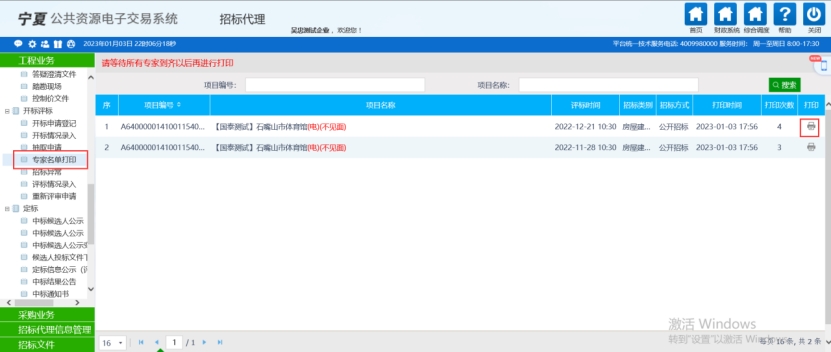目 录
1、进场项目自助抽取专家业务流程图
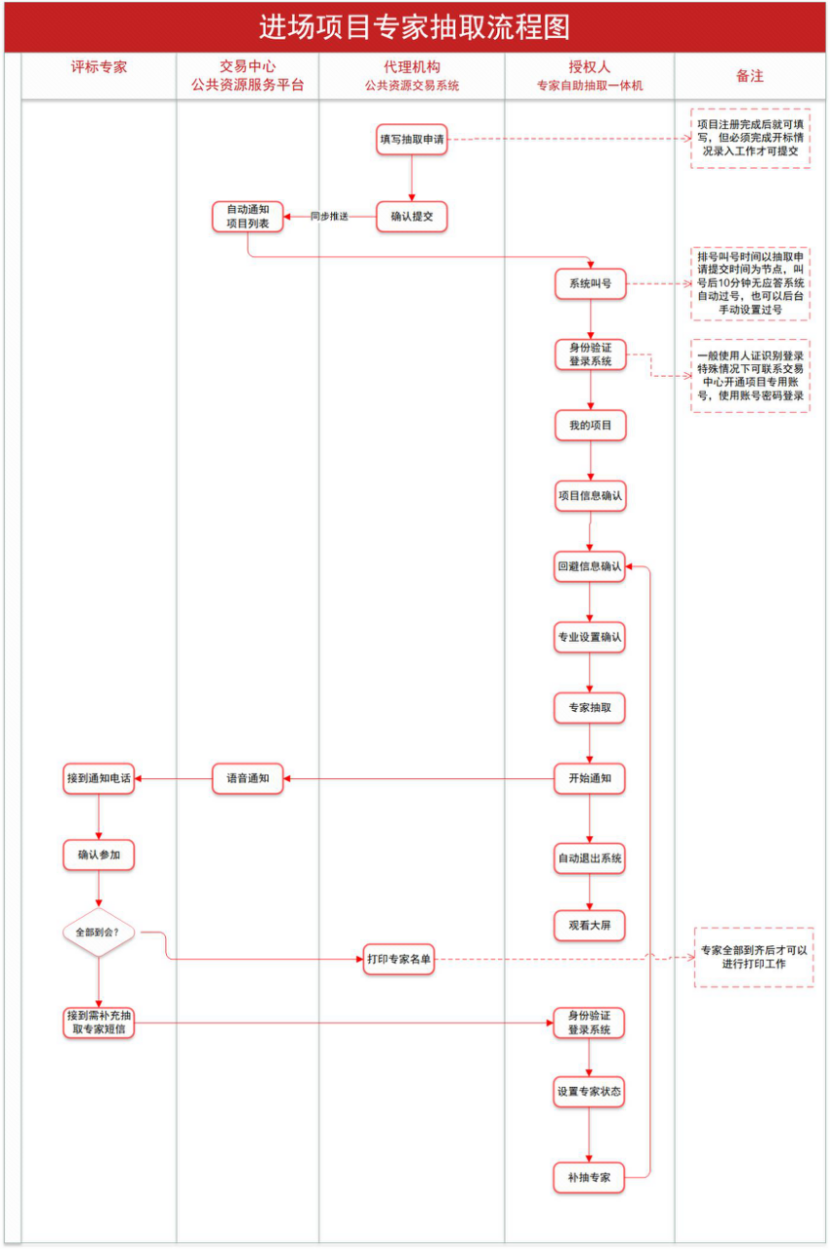
2、进场项目项目自助抽取专家详细流程操作说明
2.1 填写抽取申请
招标代理点击左侧抽取申请菜单会出现以下界面,点击新增项目出现图2页面
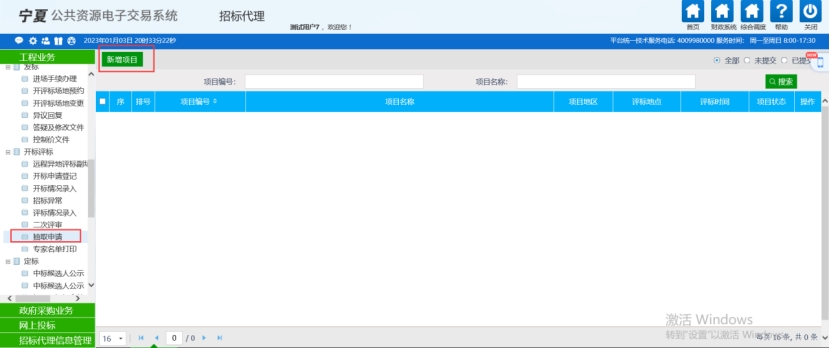
图1
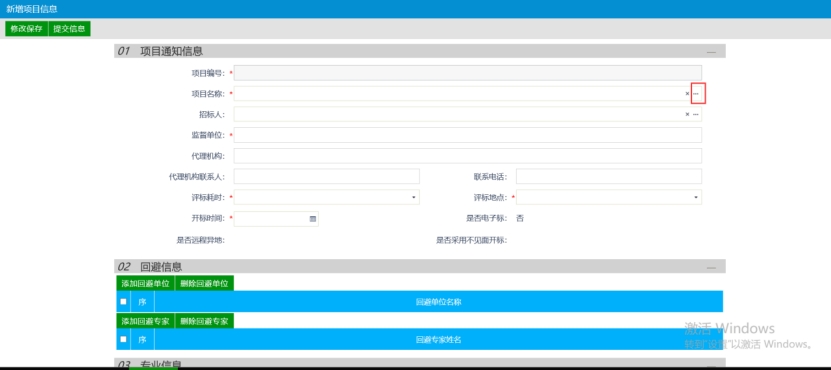
图2
在图二中点击红框圈中地方,可挑选到需要进行专家抽取工作的项目
然后根据按照图3中的信息一步步填写完毕即可
注:1、04授权人信息录入模块中录入的姓名和身份证号需与授权函中的信息一致
2、抽取申请在项目报建完毕就可以填写保存,但只有完成开标情况录入后才可以提交
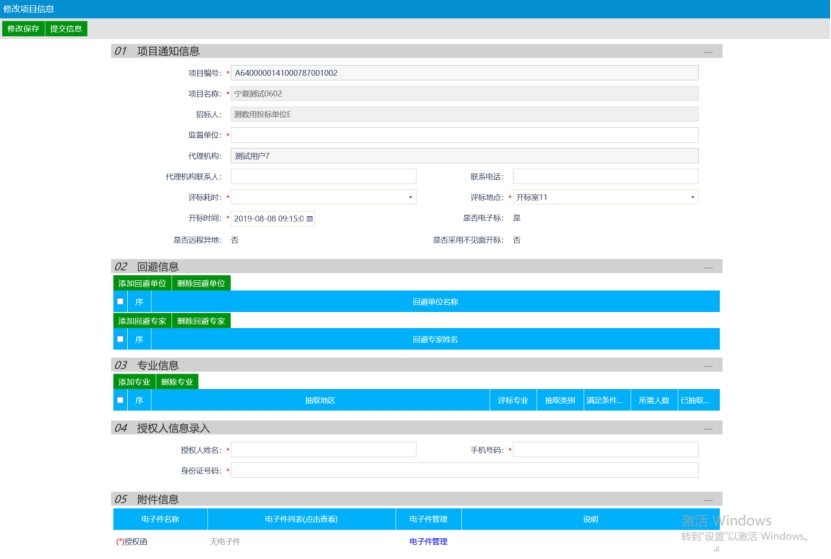
图3
2.2 登录一体机
提交抽取申请以后等待一体机叫号,待叫到本项目后,需授权人(指招标代理在抽取申请中录入的授权人)携带自己的二代身份证,按照系统指示通过人证比对登录一体机

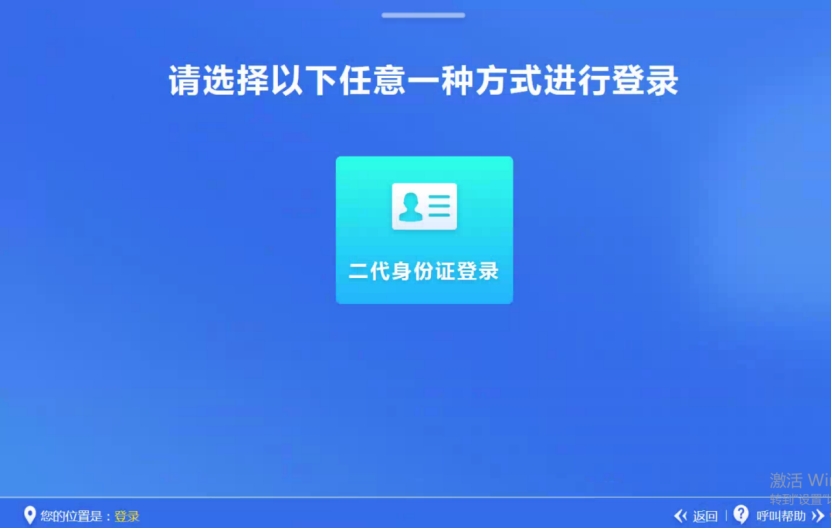

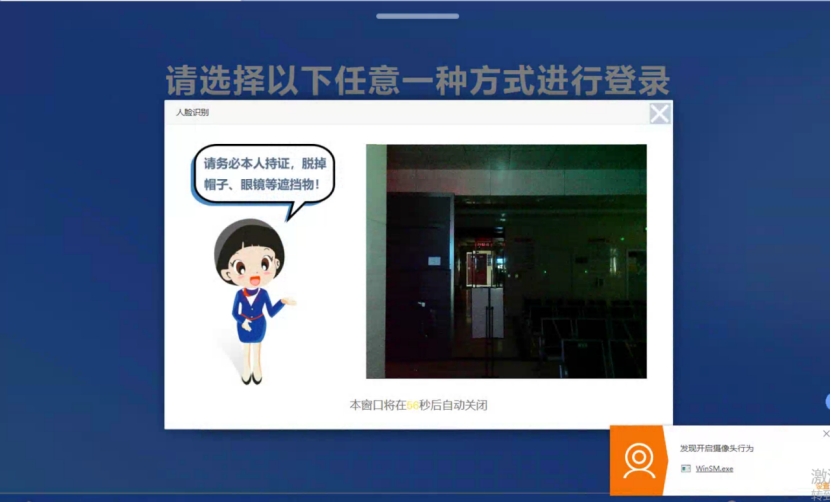
2.3 我的项目
人证比对成功后会进入系统首页,点击我的项目,进入项目列表
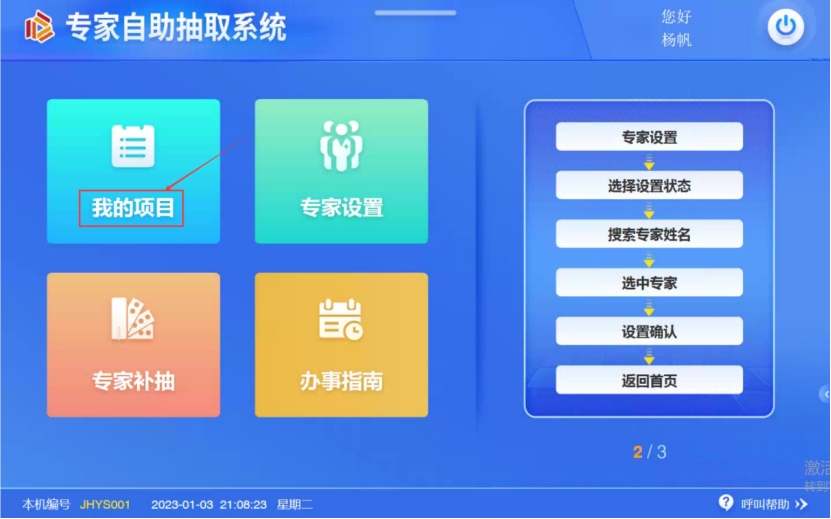
图1 首页-我的项目
项目列表页面可以看到当天所提交抽取申请的项目信息,点击进入后可针对该项目进行信息确认、专家抽取等操作,一共分为四步:
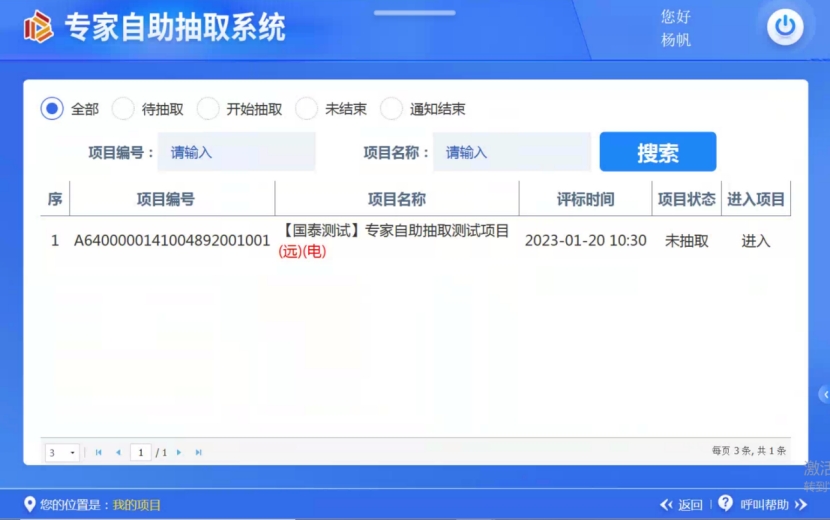
图2项目列表
第一步:项目信息确认
该页面数据都从抽取申请页面获取过来,授权人根据副屏解说页面,对相关数据进行修改,确认无误后点击信息确认即可
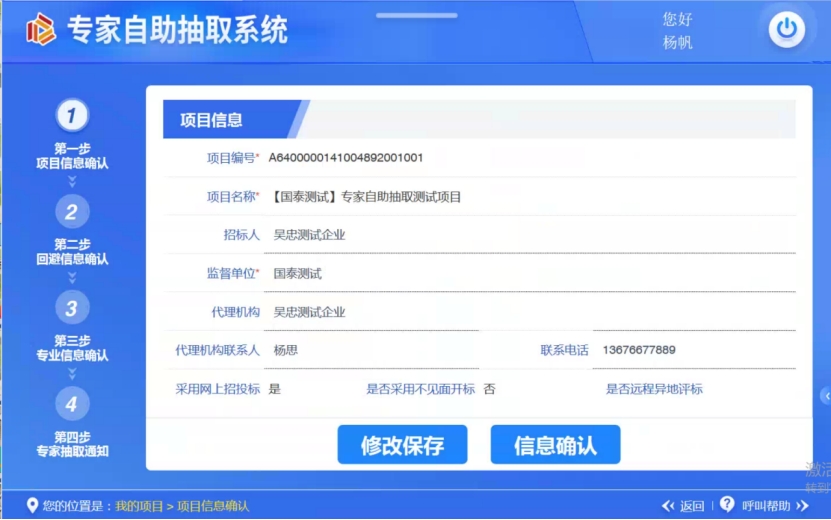
图3项目信息确认页面
第二步:回避信息确认
回避信息确认分为回避单位确认和回避专家确认两个列表,相关信息都可从抽取申请页面获取过来,授权人也可点击添加、删除按钮对信息进行修改,确认无误后点击信息确认按钮进行签字确认即可
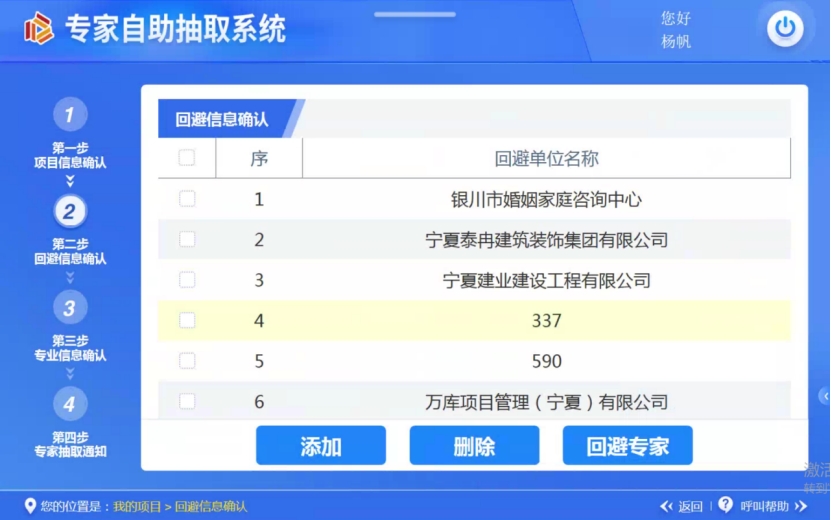
图4 回避信息确认页面1
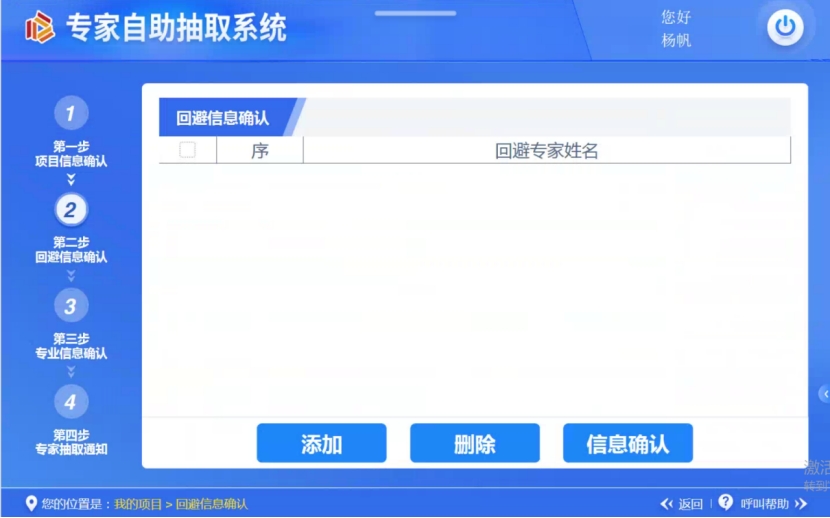
图5 回避信息确认页面2
签字页面操作说明:点击清除按钮可以重新签字,签字完成后点击确认按钮进入下一页
注:回避信息确认分两步签字,第一步招标人/采购人签字,第二步监督人签字,其中如该项目没有监督人,可点击跳过按钮跳过监督人签字确认环节
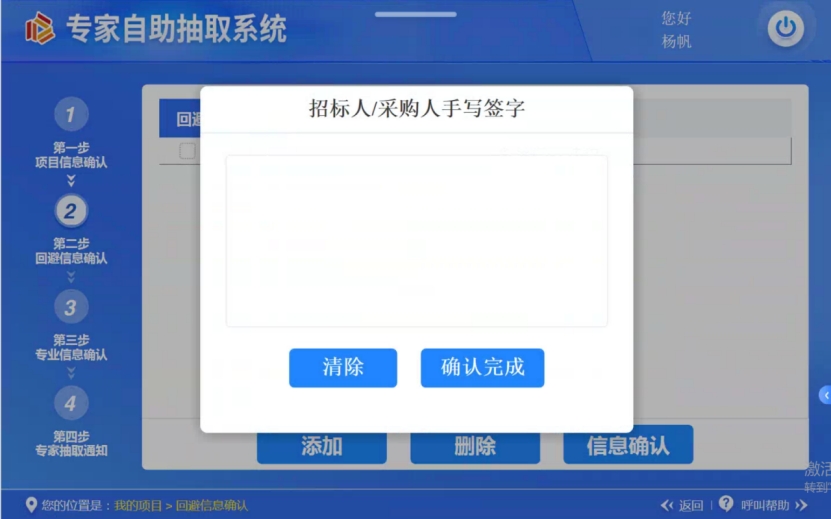
图6 招标人/采购人签字页面

图7 监督人签字页面
第三步:专业信息确认
专业信息确认页面中,数据也从抽取申请中获取,授权人可以根据项目最新情况在该页面对增加专业或者删除专业,确认无误后点击信息确认按钮签字确认即可(一步签字)
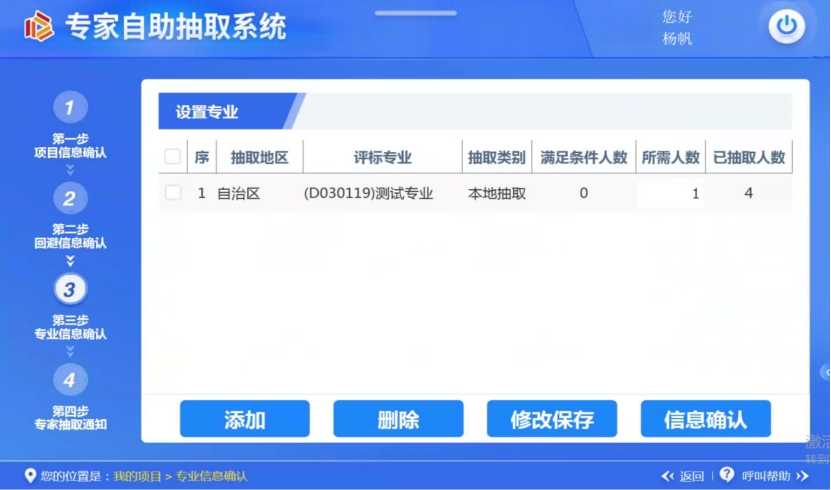
图1 专业信息确认页面
点击添加按钮后如图2所示,可在该页面进行评委地区的选择,专业的选择等操作,选取成功后点击确认按钮即可
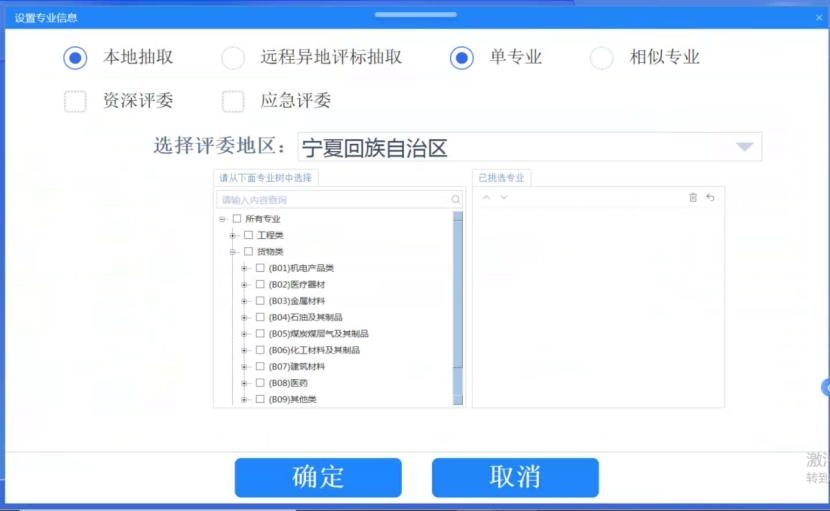 图2 添加专业页面
图2 添加专业页面
第四步:专家抽取通知
进入该页面,授权人点击抽取按钮后,系统将按照设定的信息进行随机抽取,抽取成功后会自动跳转到通知页面
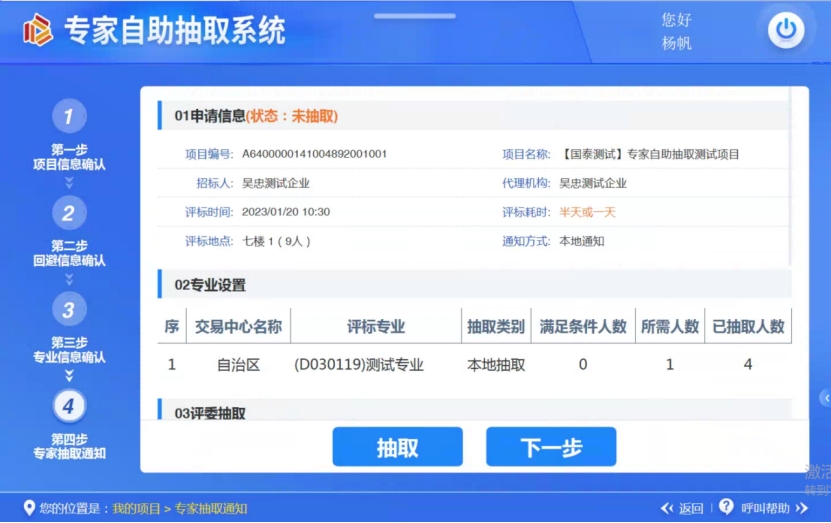
图1 抽取页面
授权人在通知页面点击开始通知按钮后,系统会通过语音服务器自动打电话给专家,并于10秒后自动退出系统
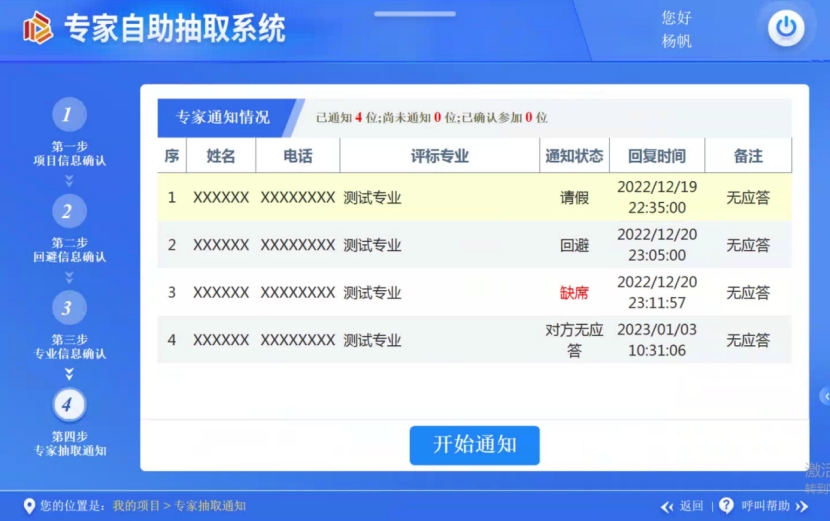
图2 开始通知页面
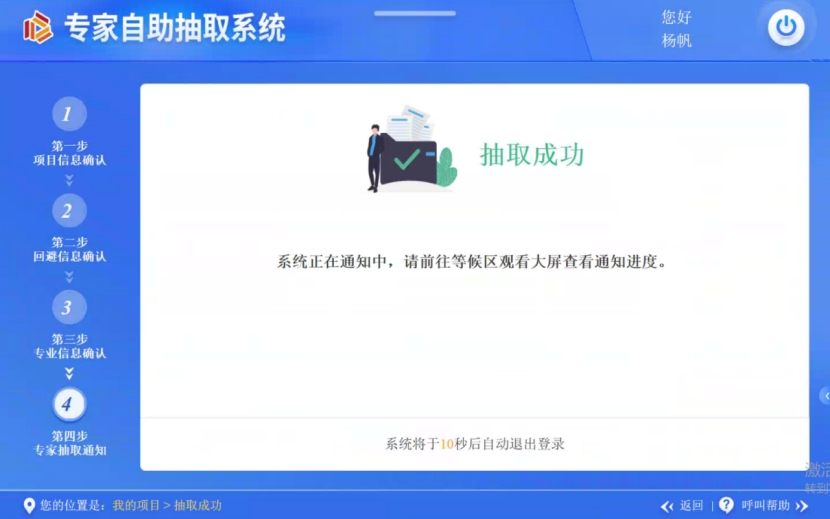
图3 抽取成功页面
2.4 专家设置
当授权人需要对本次项目某一专家进行设置请假、缺席、回避等操作时,登录一体机,在首页点击专家设置,进入该模块
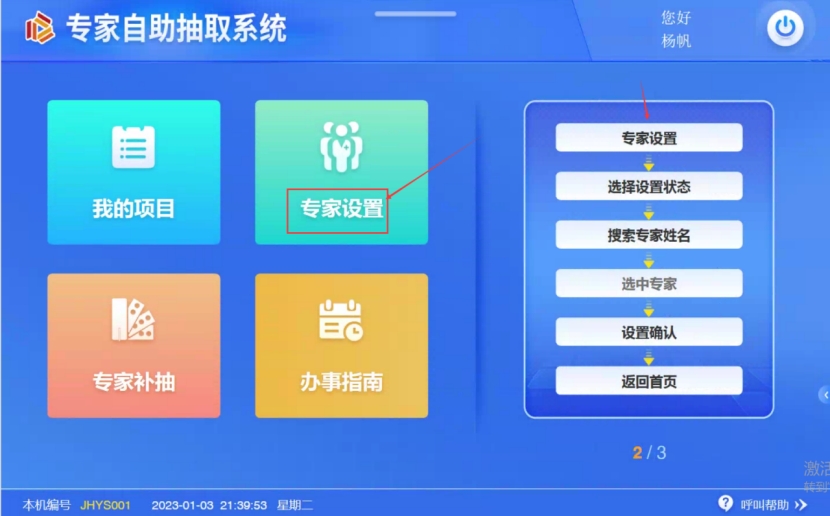
图1 首页-专家设置
输入专家姓名、手机号后点击搜索按钮,页面便会出现该名专家所抽取到的项目,点击设置,便可对该专家进行状态设置
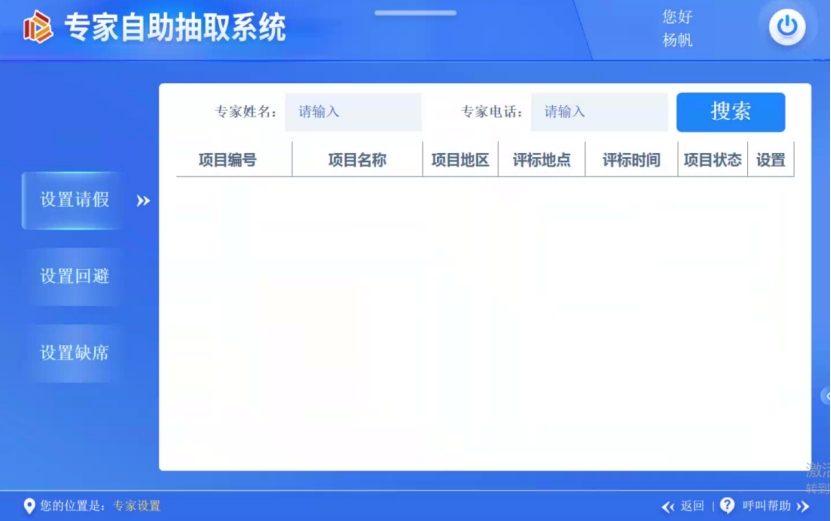
图2 状态设置页面
2.5 专家补抽
当该项目状态变为通知中,并在通知的过程中出现专业人数不足等情况需要补抽专家时,授权人可登录一体机进入首页,点击专家补抽按钮,进入补抽项目信息页面
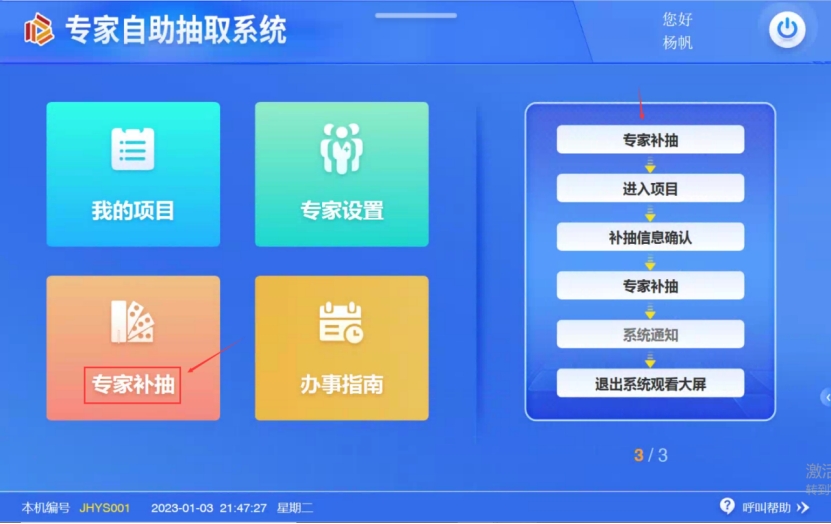
图1 首页-专家补抽
当项目状态变为通知时,才能在专家补抽项目列表中查看到该项目,与此同时,我的项目信息列表中无法再通过点击进入后续抽取环节
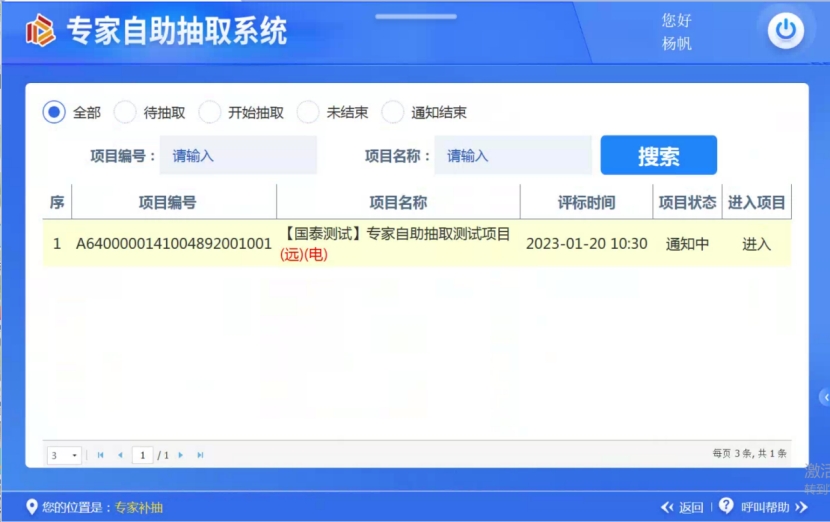
图2 专家补抽项目列表
后续环节分为三步,与我的项目对比少一个项目信心确认环节,其余环节操作方法均一致,此处不再赘述
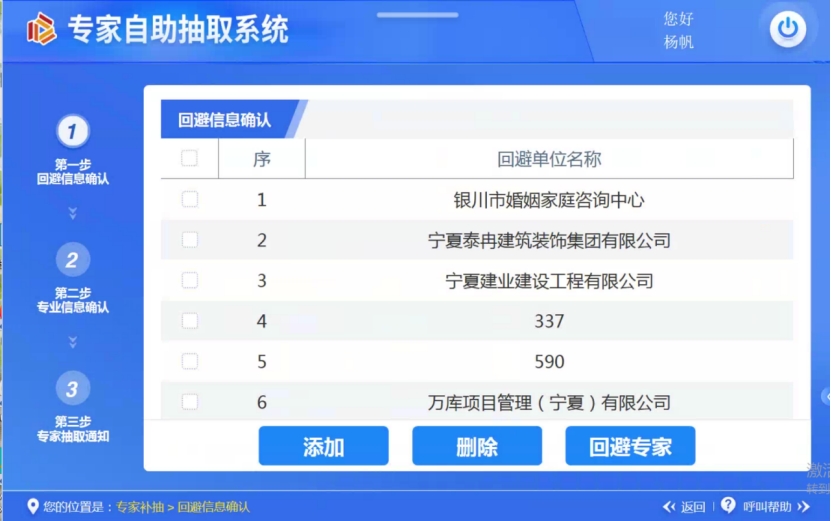
图3专家补抽回避信息确认页面
2.6 办事指南
授权人可在首页点击办事指南模块,查看抽取流程介绍
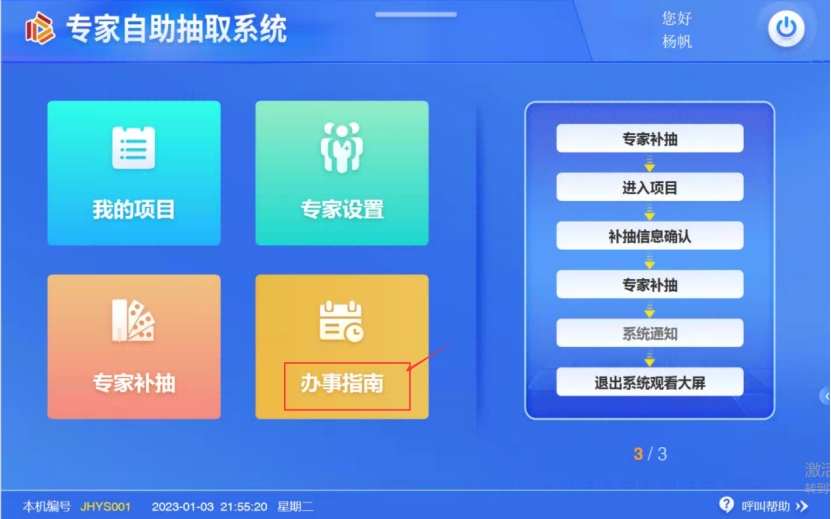
图1 首页-办事指南
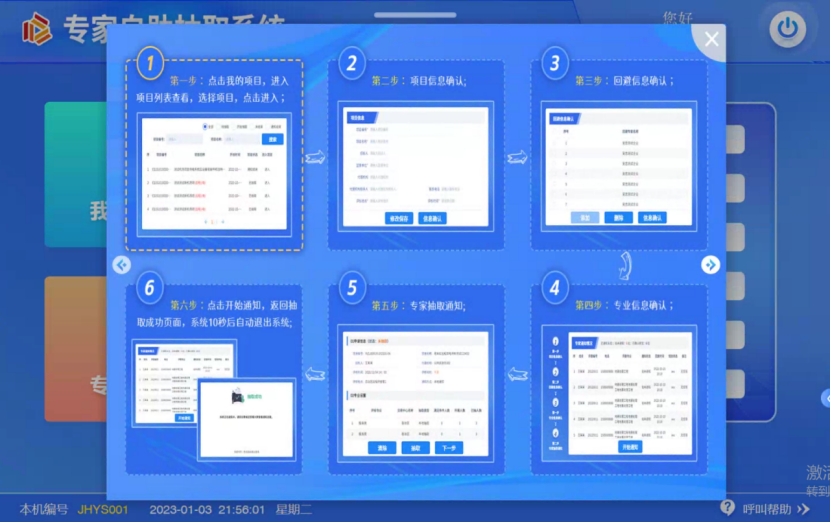
图2 办事指南—我的项目
2.7 呼叫帮助
授权人点击右下角呼叫帮助按钮,会出现相关技术支持和业务支持联系方式,可通过电话拨打获得支持
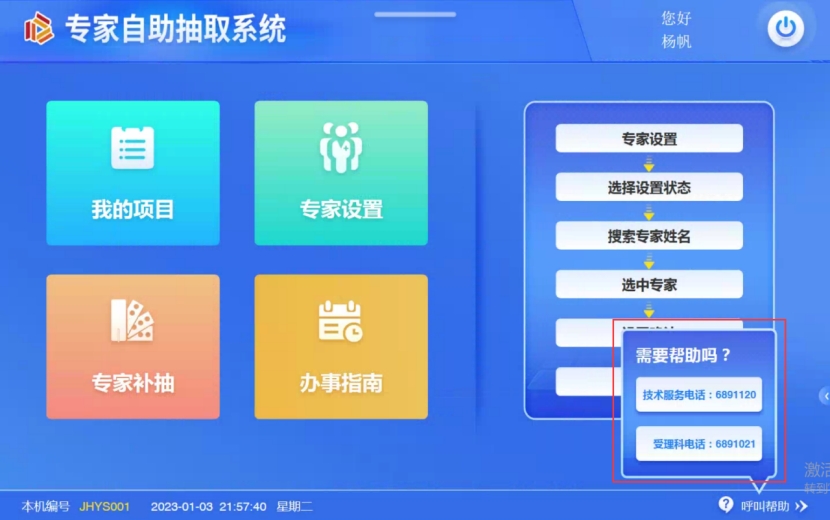
2.7 系统退出
退出系统分为两种方式,一种是完成抽取工作后系统自动退出,一种是在首页状态下点击按钮系统退出
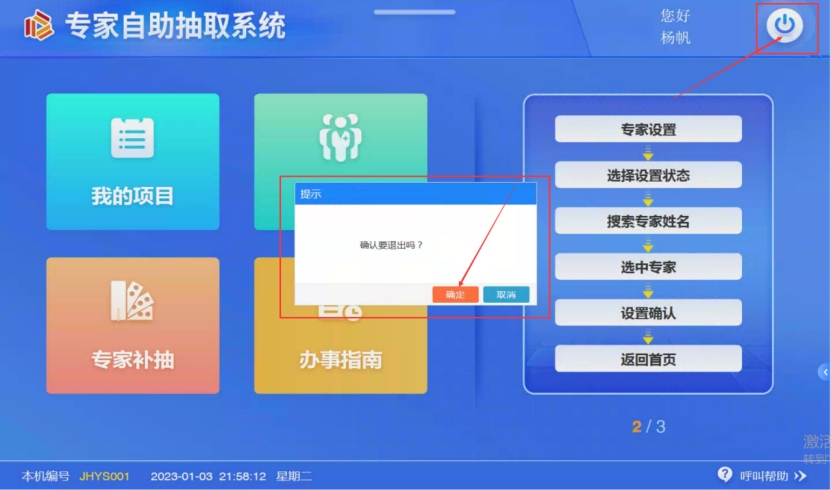
2.8 专家名单打印
当所有专家到齐后,招标代理可通过CA锁登录宁夏公共资源交易平台在专家名单打印菜单点击打印按钮,打印本项目抽取到的所有专家